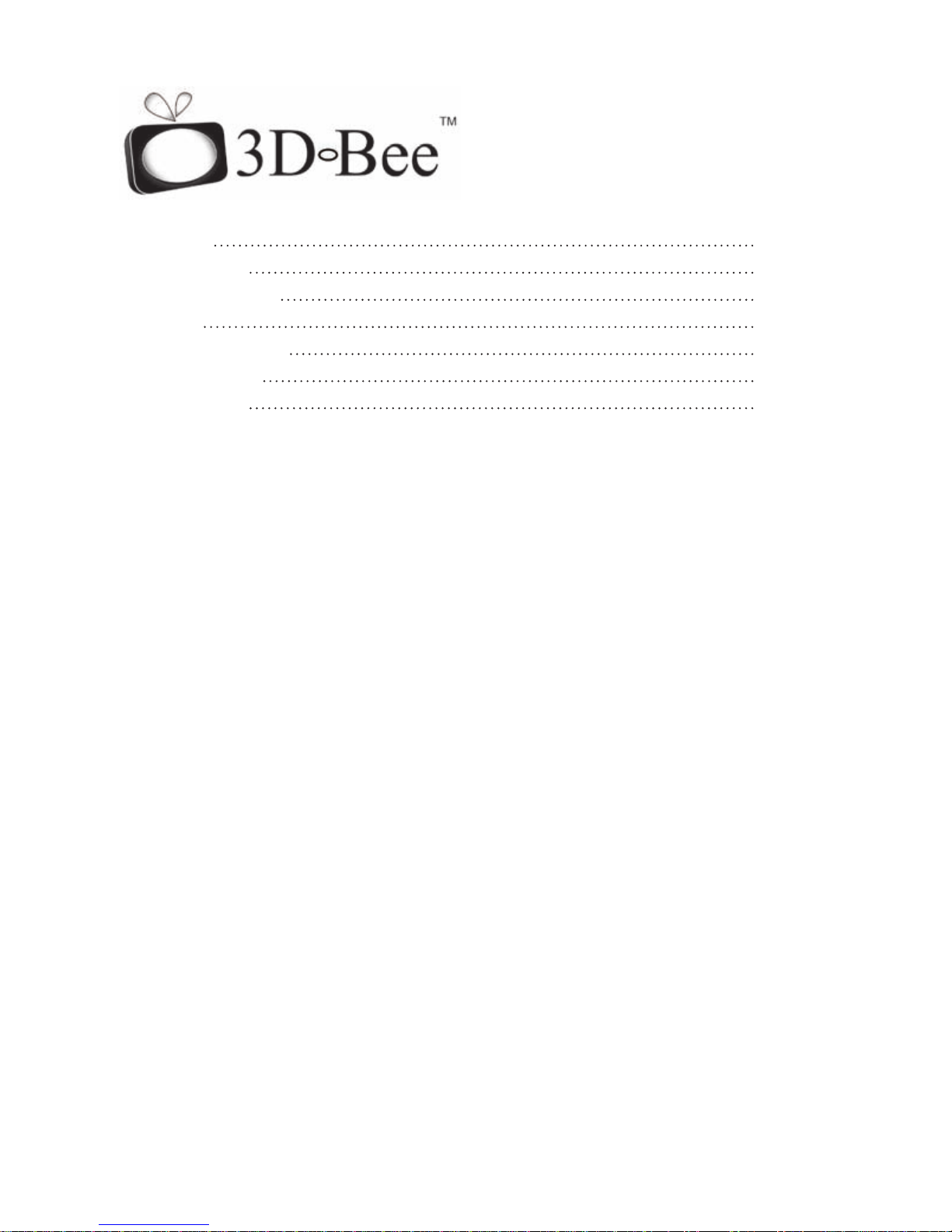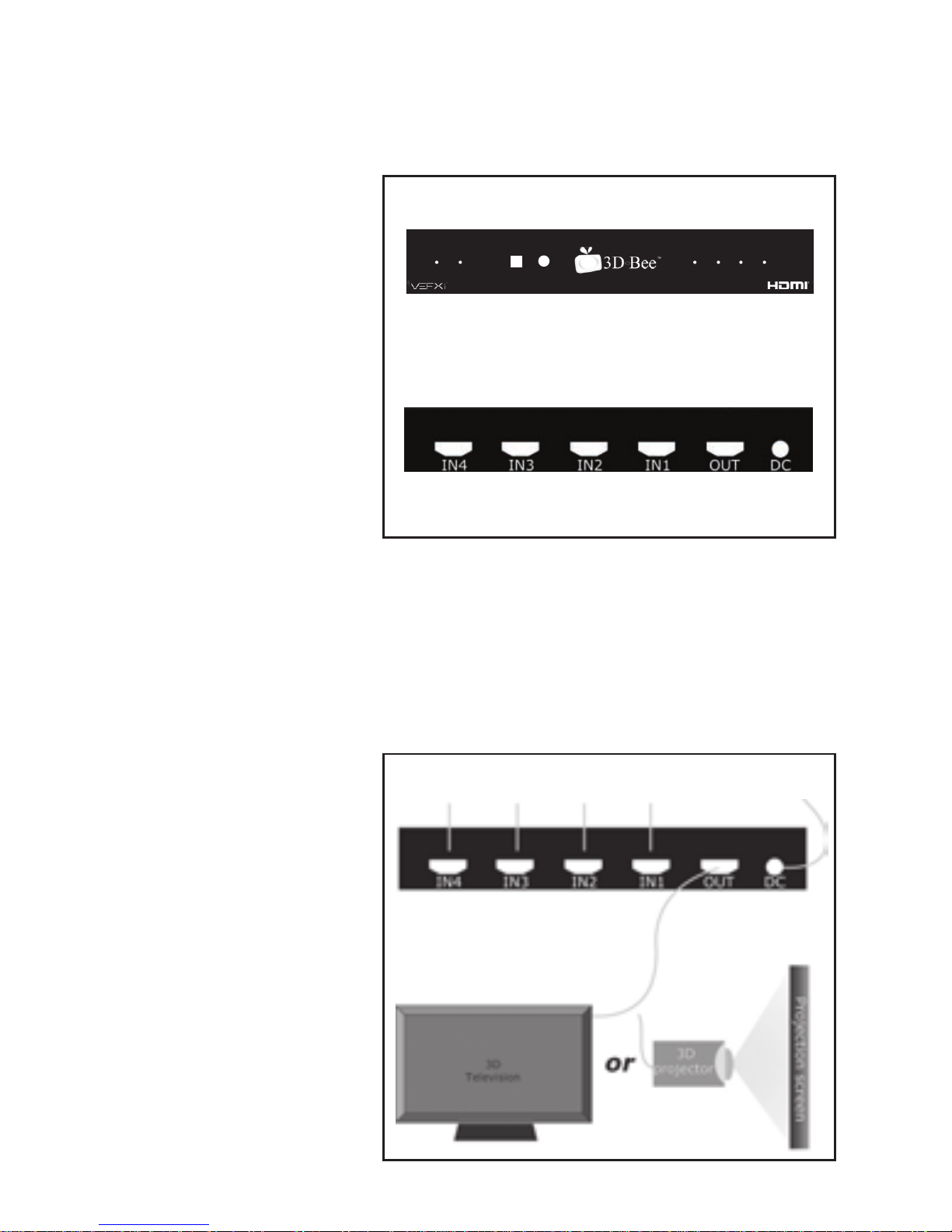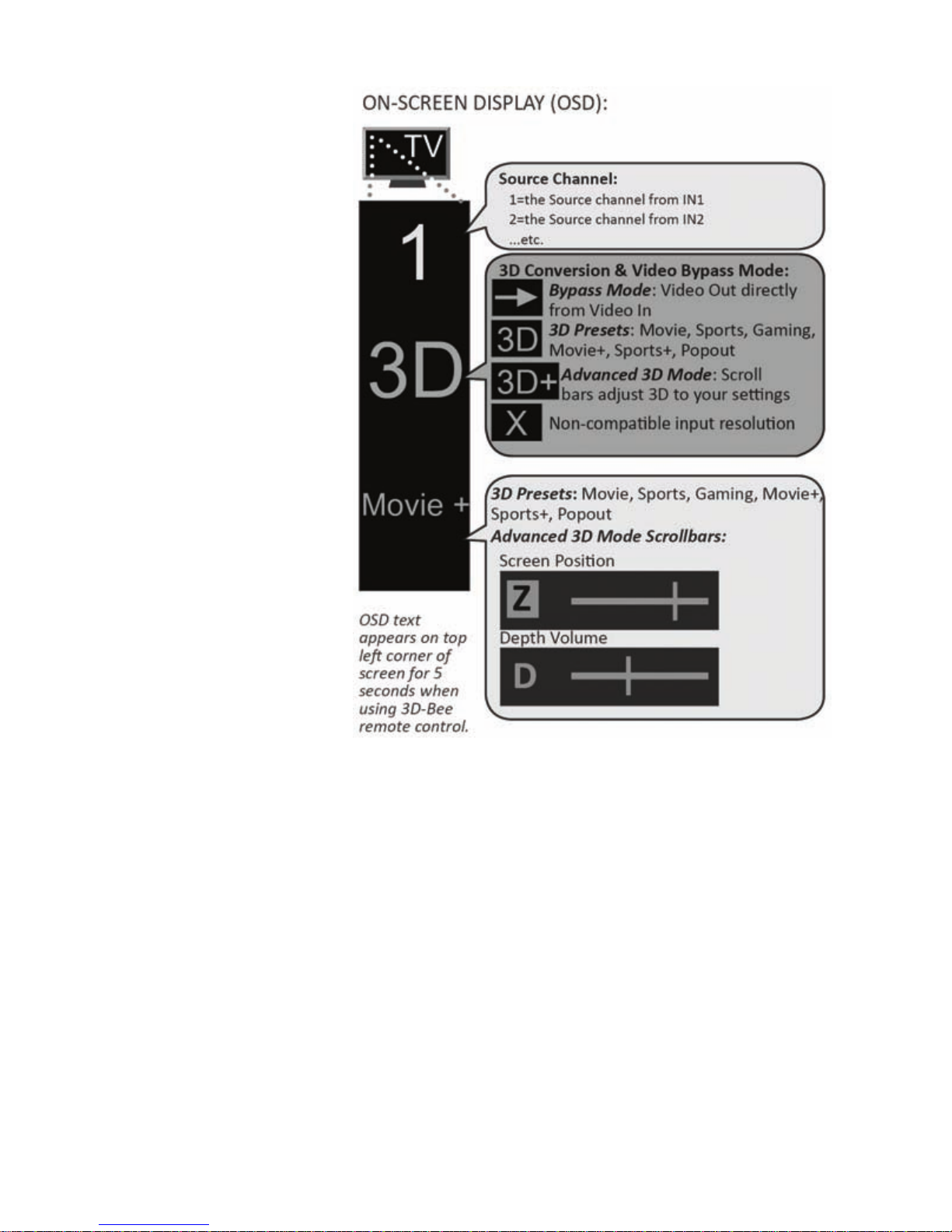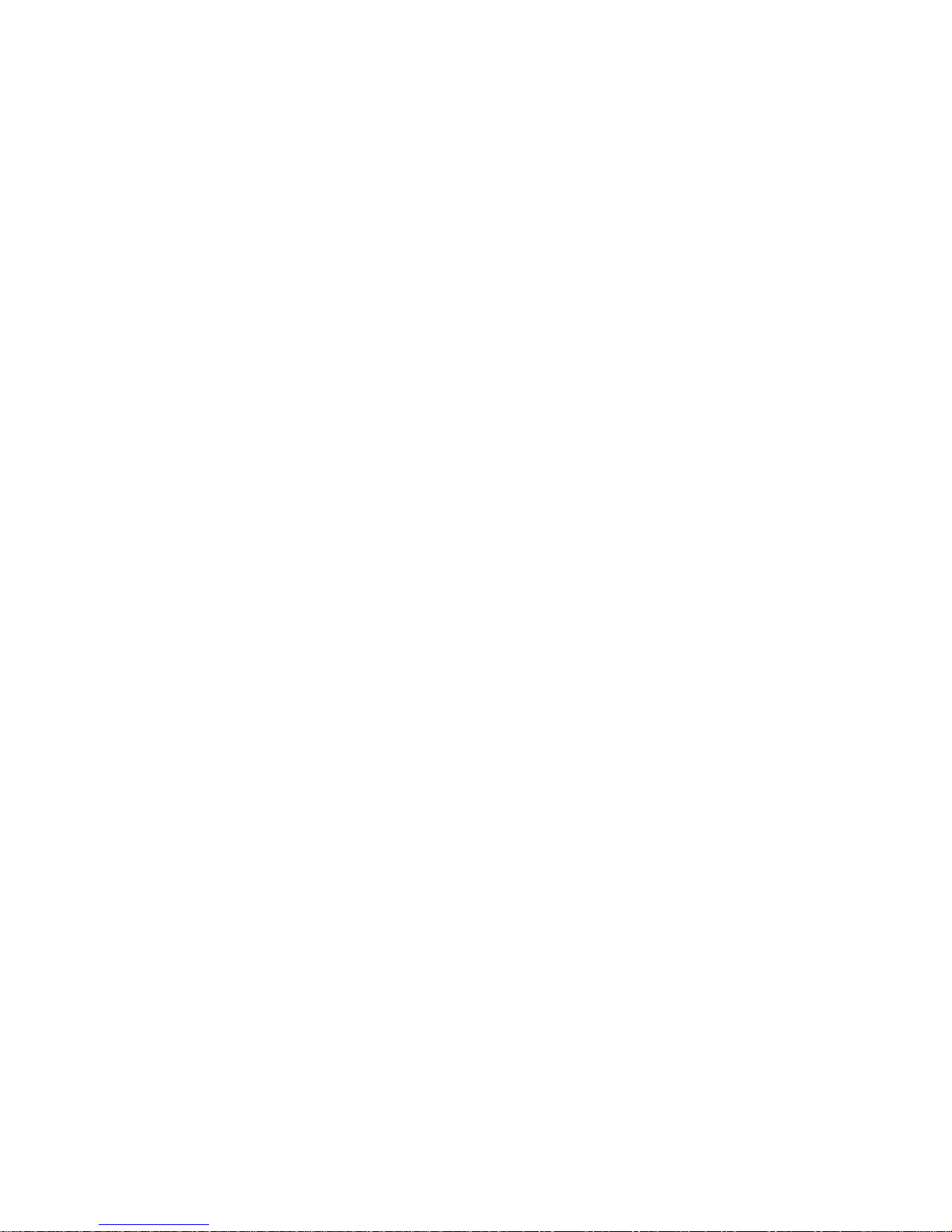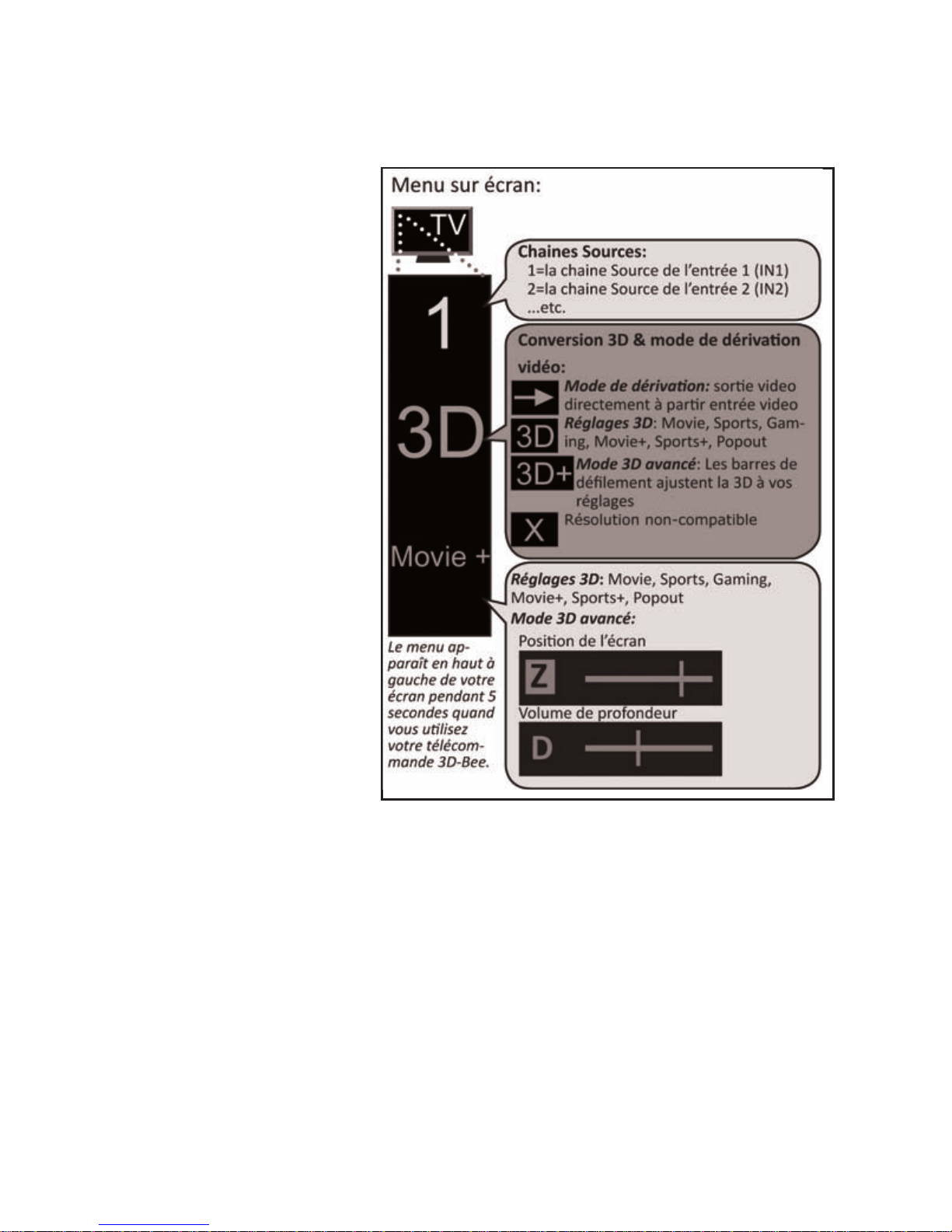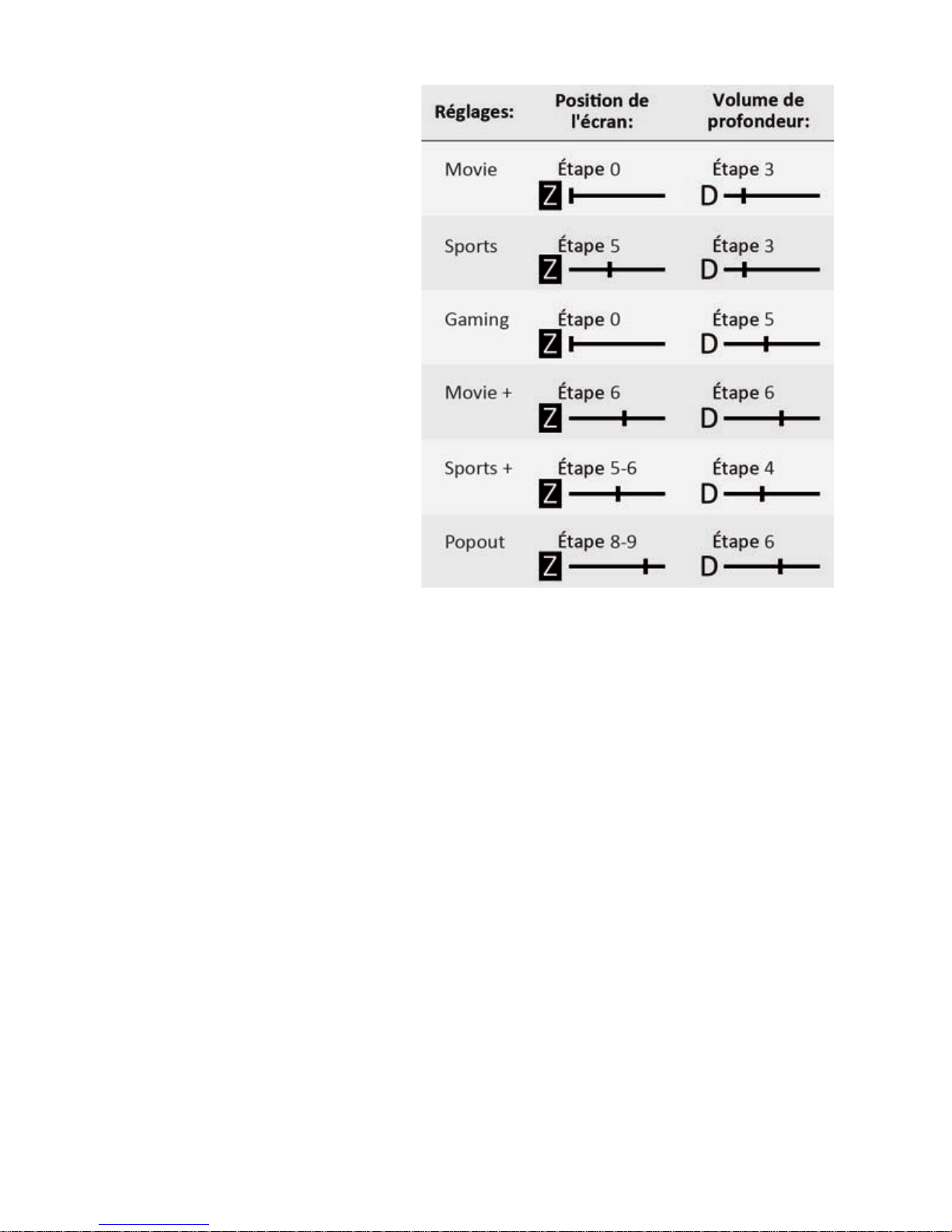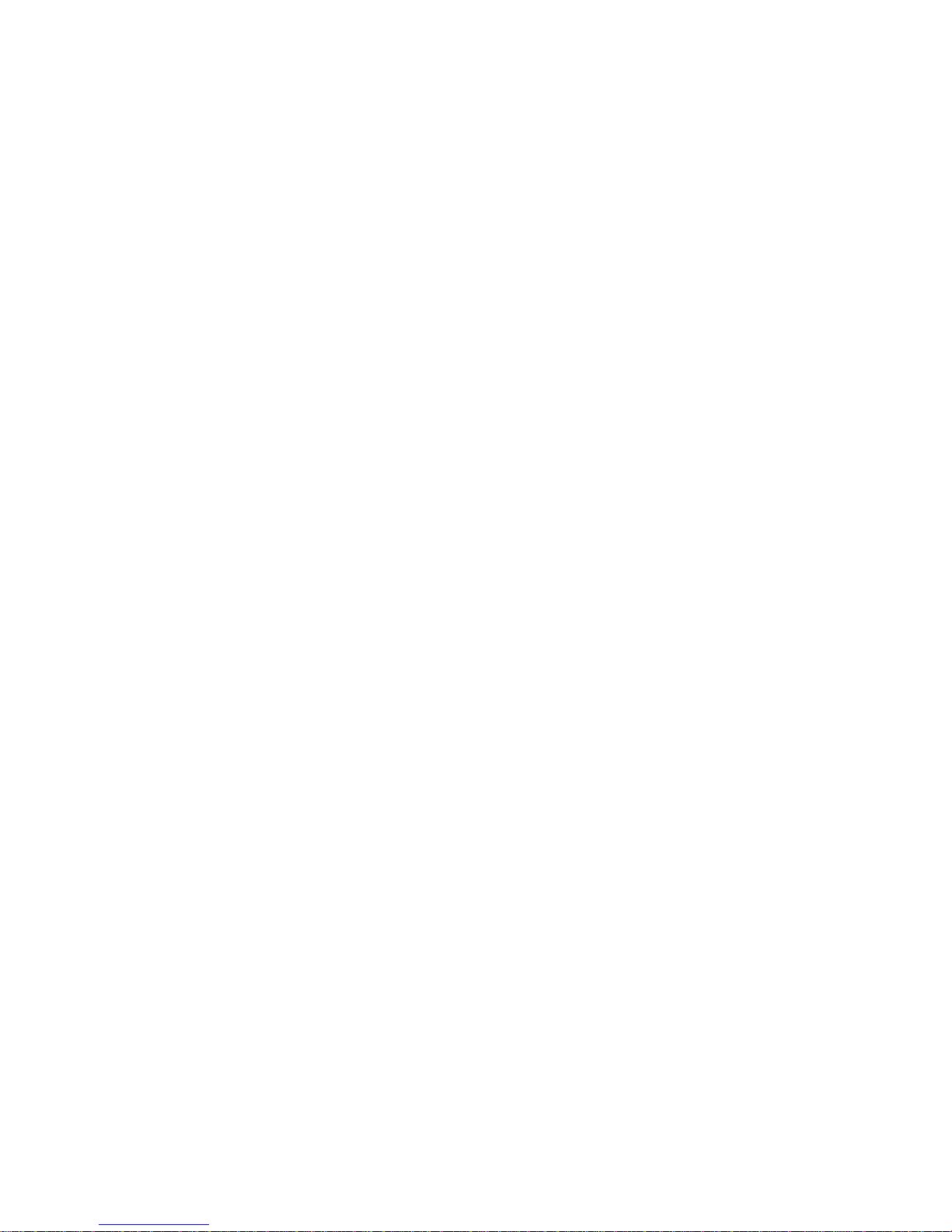9
de 3 sur 11. Ce réglage est très
léger pour les yeux et peut
être regardé confortablement
pendant de longues périodes.
Le réglage Sports ulise le
même réglage de profondeur
que Movie, mais ore plus de
relief. Le réglage Gaming place
tout derrière l’écran pour une
visualisaon facile pendant
de longues périodes et étend
la profondeur pour améliorer
l’aracvité de l’environnement.
Le réglage Movie+ propose plus
de relief et de profondeur. Le
réglage Sports+ est similaire et
relief à Movie+ mais avec moins
de profondeur. Cela donne des
proporons plus réalistes, qui
sont préférables pour regarder
du sport. Le réglage Pop-out place
la plupart du rendu 3D devant l’écran avec une amélioraon moyenne de la
profondeur.
3D+: Le bouton 3D+ place le conversseur en mode 3D avancé. En mode 3D+,
chaque fois que vous appuyez sur le bouton 3D+, les réglages basculent entre la posi-
on “Z” de l’écran (la proporon de scène qui se trouve devant l’écran) et le volume
de profondeur “D”. Deux barres latérales, l’une pour la posion de l’écran et l’autre
pour le volume de profondeur, s’achent à l’écran. L’équee “Z” ou “D” de la barre
latérale pour le paramètre séleconné est mis en valeur à l’écran. Uliser les bou-
tons <PREV et NEXT> pour réduire ou augmenter la valeur du paramètre. Le réglage
minimum pour la posion de l’écran ache les images derrière l’écran et le réglage
maximum ache les images en relief par rapport à l’écran. Le réglage de volume de
profondeur minimum possède une profondeur réduite et le réglage maximal possède
une amélioraon maximale de la profondeur.
Avec un projecteur 720p, la profondeur et le relief apparaîtront 30% plus grands que
lorsqu’ils sont visionnés sur un écran 1080p. Par conséquent, un réglage plus faible
est préférable pour un écran 720p que pour un écran 1080p.
<PREV et NEXT>: En mode 3D, ces boutons basculent entre les diérents réglages.
En mode 3D+, ces boutons règlent la profondeur et le relief. À l’écran de démarrage,
ces boutons permeent de séleconner entre les formats images séquenelles et
côte-à-côte.